مشكلة فتح المتجر في ويندوز 8 و ايضا في ويندوز 8.1
--------------------------------------------------------
المشكلة وهي عند فتح متجر مايكروسوفت لويندوز 8/8.1 تظهر لك شاشة الدخول الي المتجر ثم بعد ذلك يتم تحويلك الي سطح المكتب مرة اخري بدون أن يعمل المتجر ، وعند محاولة تشغيل اي تطبيق يحدث نفس الامر. وهذه المشكلة تواجهه عدد كبير من مستخدمي ويندوز 8 وخاصاً ويندوز 8.1 سواء بعد الترقية او حتي في اي وقت ، وسنقوم بشرح ايضاً لماذا تحدث هذه المشكلة من خلال الموضوع. ولكن الحل المقدم من مايكروسوفت هو اعادة تثبيت الويندوز من خلال خواص Reset و Refresh ، ولكن من خلال هذا الموضوع لا تقلق لاننا لن نخبرك بأن تقوم باعادة تثبيت ويندوز او حتي استخدام هذه الخواص فالامر ابسط من هذا كله ، فخطوة واحدة فقط كافية بحل هذه المشكلة تماماً.
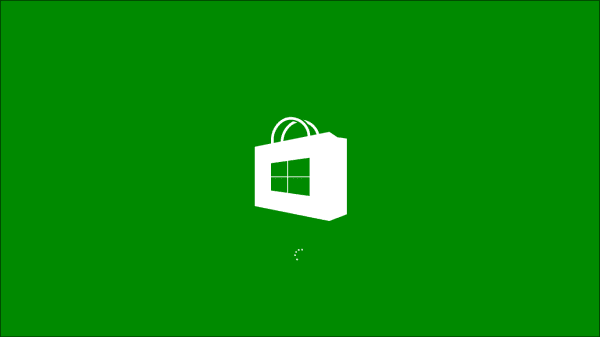
اولاً هذه المشكلة تحدث بعد الترقية الي ويندوز 8.1 في بعض الاحيان ، وايضاً تحدث في حالة وجودة برنامج حماية لديك يحتوي علي جدار ناري وهذا الجدار الناري اعاق اتصال المتجر بالانترنت ، وبذلك سيتوجب عليك ايقاف جدار الحماية الخاص ببرنامج الحماية او فحص اعداداته والسماح لمتجر مايكروسوفت بالوصول الي الانترنت.
ولكن ايضاً هذه المشكلة تحدث في حالة اذا قمت باستخدام برنامج تنظيف الجهاز ، فبعض برامج تنظيف الجهاز الغير احترافية والتي لم يتم استعراضها بالتأكيد في مدونة عالم الكمبيوتر تقوم بحذف ملفات خاصة بمتجر ويندوز 8 وبذلك تحدث المشكلة ، او قد تكون يدوياً قمت بحذف ملفات من ملفات النظام وكانت من ضمنها هذه الملفات ايضاً حيث انها تعد من الملفات المؤقتة ، ولن تتمكن من حلها الا باستخدام اسطوانة الويندوز لحل مشكلة الملفات المعطوبة. ولكن اليوم الحل اسهل من ذلك ايضاً.
كل ما عليك القيام به هو أن تقوم بكتابة الامر التالي في Command Prompt ، ويمكنك تشغيلها من خلال استخدام البحث داخل قرص الويندوز C ، من خلال الضغط علي زر الويندوز + R ، ثم تقوم بكتابة CMD في نافذة الاوامر Run. ثم بعد ذلك تقوم بكتابة السطر التالي في Command Prompt ، وهو عبارة عن امر لاعادة تسجيل متجر مايكروسوفت داخل الويندوز. -----------------------------------------------------------------------------------------------------------------------
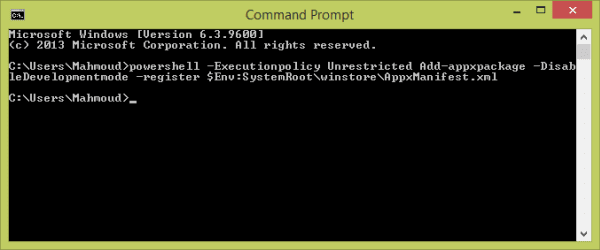
ولاحظ اذا حدثت لك اي مشاكل اثناء كتابة هذا الامر ، فقم باعادة تشغيل الـ Command Prompt من خلال الضغط كليك يمين ثم Run As Admin [يجب عليك نقل اختصار Command Prompt الي اي مكان حتي يظهر خيار Run As Admin في قائمة كليك يمين] ، وبذلك تقوم بتشغيلها بصلاحيات كاملة مما ينهي هذه المشاكل. والان اذهب وقم بتشغيل متجر مايكروسوفت او اي تطبيق اخر وستجد أن المشكلة لم يعد لها وجود باذن الله.
أزهر الحاتمي
--------------------------------------------------------
المشكلة وهي عند فتح متجر مايكروسوفت لويندوز 8/8.1 تظهر لك شاشة الدخول الي المتجر ثم بعد ذلك يتم تحويلك الي سطح المكتب مرة اخري بدون أن يعمل المتجر ، وعند محاولة تشغيل اي تطبيق يحدث نفس الامر. وهذه المشكلة تواجهه عدد كبير من مستخدمي ويندوز 8 وخاصاً ويندوز 8.1 سواء بعد الترقية او حتي في اي وقت ، وسنقوم بشرح ايضاً لماذا تحدث هذه المشكلة من خلال الموضوع. ولكن الحل المقدم من مايكروسوفت هو اعادة تثبيت الويندوز من خلال خواص Reset و Refresh ، ولكن من خلال هذا الموضوع لا تقلق لاننا لن نخبرك بأن تقوم باعادة تثبيت ويندوز او حتي استخدام هذه الخواص فالامر ابسط من هذا كله ، فخطوة واحدة فقط كافية بحل هذه المشكلة تماماً.
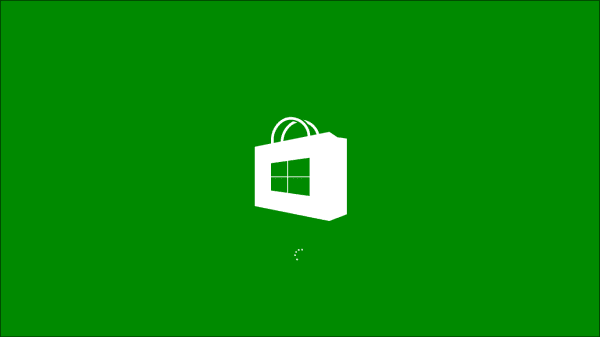
اولاً هذه المشكلة تحدث بعد الترقية الي ويندوز 8.1 في بعض الاحيان ، وايضاً تحدث في حالة وجودة برنامج حماية لديك يحتوي علي جدار ناري وهذا الجدار الناري اعاق اتصال المتجر بالانترنت ، وبذلك سيتوجب عليك ايقاف جدار الحماية الخاص ببرنامج الحماية او فحص اعداداته والسماح لمتجر مايكروسوفت بالوصول الي الانترنت.
ولكن ايضاً هذه المشكلة تحدث في حالة اذا قمت باستخدام برنامج تنظيف الجهاز ، فبعض برامج تنظيف الجهاز الغير احترافية والتي لم يتم استعراضها بالتأكيد في مدونة عالم الكمبيوتر تقوم بحذف ملفات خاصة بمتجر ويندوز 8 وبذلك تحدث المشكلة ، او قد تكون يدوياً قمت بحذف ملفات من ملفات النظام وكانت من ضمنها هذه الملفات ايضاً حيث انها تعد من الملفات المؤقتة ، ولن تتمكن من حلها الا باستخدام اسطوانة الويندوز لحل مشكلة الملفات المعطوبة. ولكن اليوم الحل اسهل من ذلك ايضاً.
كل ما عليك القيام به هو أن تقوم بكتابة الامر التالي في Command Prompt ، ويمكنك تشغيلها من خلال استخدام البحث داخل قرص الويندوز C ، من خلال الضغط علي زر الويندوز + R ، ثم تقوم بكتابة CMD في نافذة الاوامر Run. ثم بعد ذلك تقوم بكتابة السطر التالي في Command Prompt ، وهو عبارة عن امر لاعادة تسجيل متجر مايكروسوفت داخل الويندوز. -----------------------------------------------------------------------------------------------------------------------
---------------------------------------------------------------------------------------------------------------------powershell -ExecutionPolicy Unrestricted Add-AppxPackage -DisableDevelopmentMode -Register $Env:SystemRoot\WinStore\AppxManifest.XML
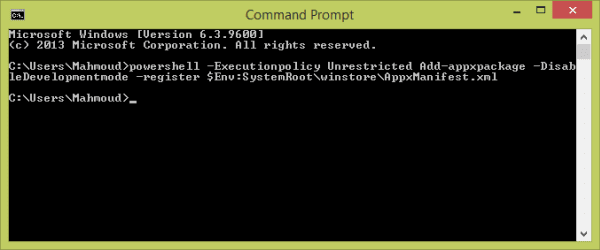
ولاحظ اذا حدثت لك اي مشاكل اثناء كتابة هذا الامر ، فقم باعادة تشغيل الـ Command Prompt من خلال الضغط كليك يمين ثم Run As Admin [يجب عليك نقل اختصار Command Prompt الي اي مكان حتي يظهر خيار Run As Admin في قائمة كليك يمين] ، وبذلك تقوم بتشغيلها بصلاحيات كاملة مما ينهي هذه المشاكل. والان اذهب وقم بتشغيل متجر مايكروسوفت او اي تطبيق اخر وستجد أن المشكلة لم يعد لها وجود باذن الله.
أزهر الحاتمي



 6:13 ص
6:13 ص
 Unknown
Unknown
 قسم:
قسم: 




0 التعليقات:
إرسال تعليق